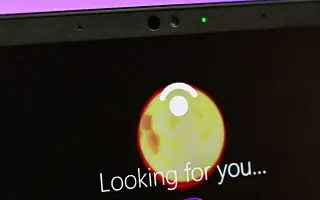Denne artikel er en guide med nyttige skærmbilleder til, hvordan du konfigurerer Windows Hello Face Recognition til at godkende og låse Windows-enheder op.
Windows 10 og Windows 11 bruger begge en biometrisk-baseret teknologi kaldet Windows Hello, der giver Windows-brugere mulighed for at autentificere sikker adgang til enheder, apps, onlinetjenester og netværk gennem fingeraftryk og ansigtsgenkendelse.
Hvis du har en kompatibel enhed, kan du aktivere og bruge ansigtsgenkendelse på din Windows 11-computer. Hvis din enhed tillader ansigtsgenkendelse (Windows Hello), kan du bruge dit ansigt til at logge ind på Windows-apps og -tjenester.
Udover ansigtsgenkendelse tilbyder Windows Hello også flere sikkerhedsmuligheder såsom fingeraftryksgenkendelse og PIN-kode. Du kan bruge disse funktioner i Windows 11 til at tilføje et ekstra lag af sikkerhed.
Nedenfor kan du se, hvordan du konfigurerer Windows Hello-ansigtsgenkendelse i Windows 11. Bliv ved med at rulle for at tjekke det ud.
Trin til at aktivere ansigtsgenkendelse i Windows 11
I denne artikel deler vi en trin-for-trin guide til, hvordan du hurtigt og nemt aktiverer ansigtsgenkendelse på Windows 11-operativsystemet. Trinene er enkle.
- Klik først på Windows 11 Start-knappen og vælg Indstillinger .
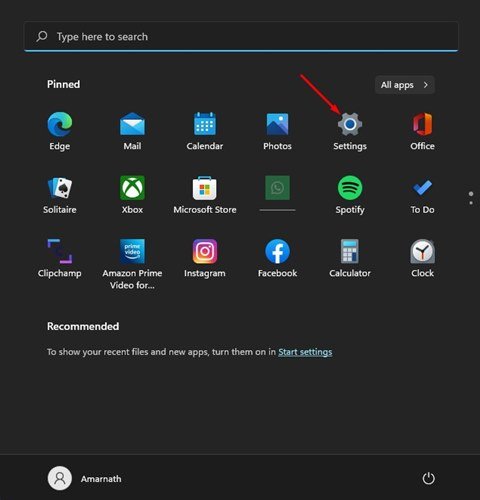
- I appen Indstillinger skal du klikke på Kontoindstillinger i venstre rude.
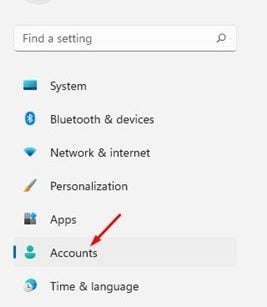
- I højre rude skal du klikke på Log ind-indstillinger nedenfor .
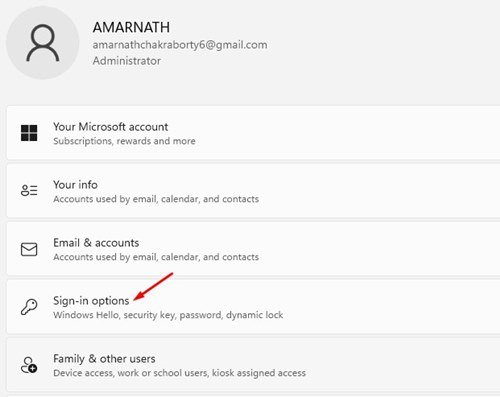
- På næste skærmbillede finder du flere muligheder. For at konfigurere ansigtsgenkendelse skal du klikke og udvide indstillingen Ansigtsgenkendelse (Windows Hello).
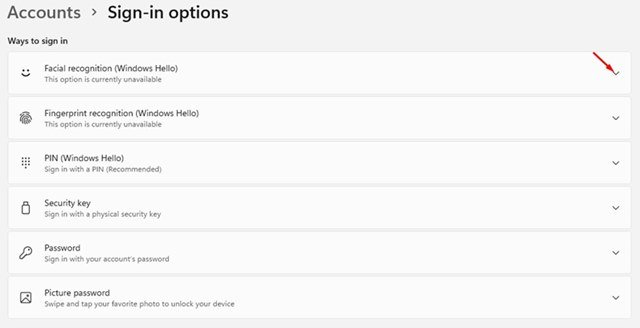
- Klik nu på knappen Indstillinger bag ‘Brug dit ansigt til at logge ind på Windows, apps og tjenester’ .
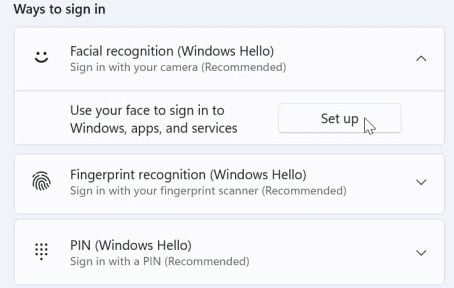
- I Windows Hello Start-vinduet skal du klikke på knappen Kom i gang som vist nedenfor.
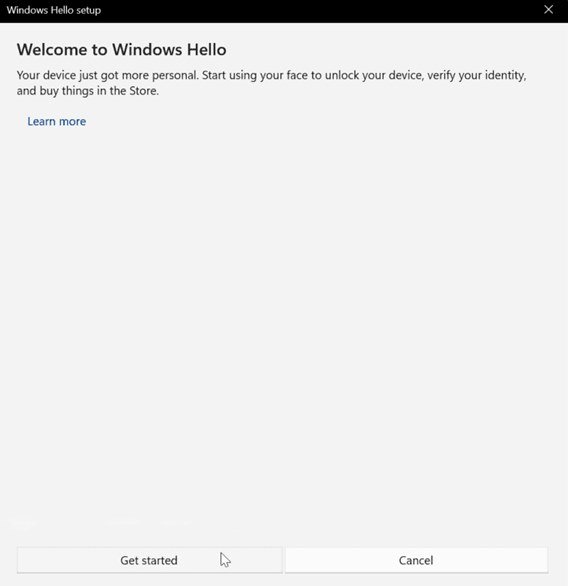
- Nu skal vi se ind i kameraet og oprette en ansigtsgenkendelsesprofil. Når processen er færdig, skal du klikke på knappen Luk .
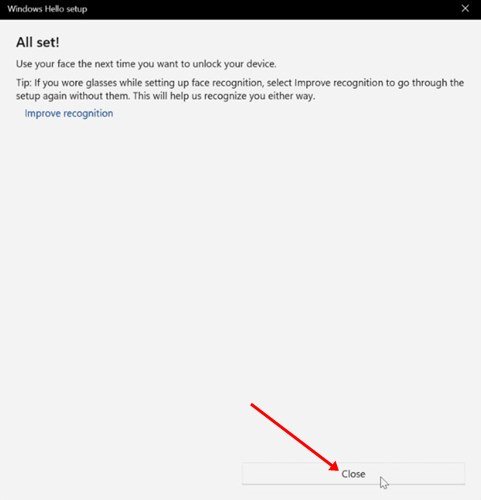
Sådan aktiverer du ansigtsgenkendelse i Windows 11-operativsystemet. Tryk nu på Windows-tasten + L-knappen for at låse computeren. Hvis du ser ind i kameraet på låseskærmen, låses din pc op.
Sådan afinstalleres Windows Hello Face Recognition
For at afinstallere ansigtsgenkendelse i Windows 11 skal du følge nogle enkle trin, der er delt nedenfor.
- Klik først på Windows 11 Start-knappen og vælg Indstillinger .
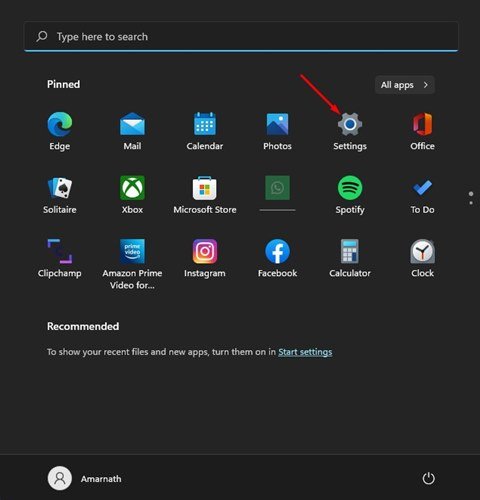
- I appen Indstillinger skal du klikke på Kontoindstillinger i venstre rude.
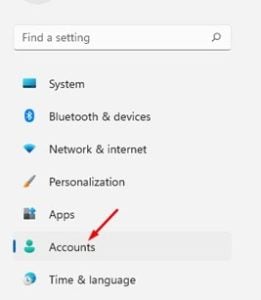
- I højre rude skal du klikke på Log ind-indstillinger nedenfor .
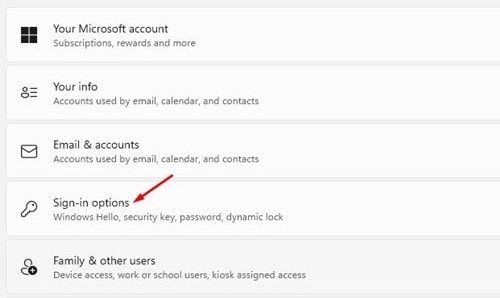
- På næste skærmbillede finder du flere muligheder. For at deaktivere ansigtsgenkendelse skal du klikke og udvide indstillingen Ansigtsgenkendelse (Windows Hello).
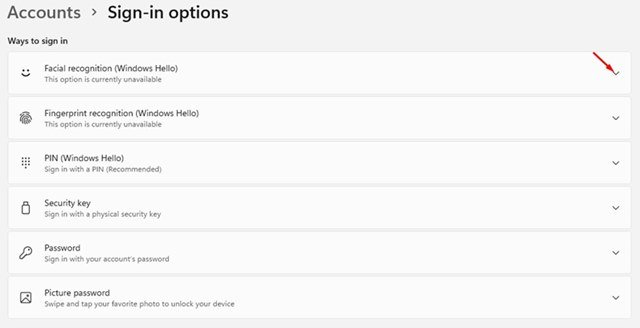
- Klik derefter på knappen Fjern bagved indstillingen Fjern dette login .
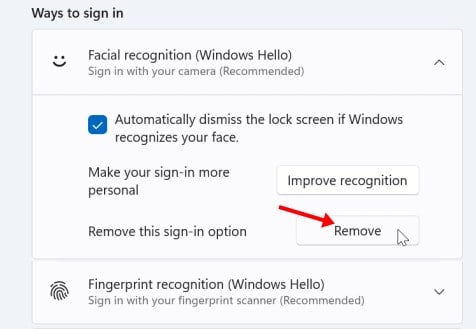
Dette fjerner ansigtsgenkendelsesprofilen og kan fjerne funktionen.
Ovenfor så vi på, hvordan man konfigurerer ansigtsgenkendelse i Windows 11.